El modo de rescate en el sistema operativo Linux se usa en situaciones en las que su sistema está dañado debido a malware o si ha olvidado su contraseña, lo que le impide acceder a su sistema. Básicamente, este modo le permite solucionar y solucionar estos problemas para que luego pueda iniciar normalmente en modo estándar. Por otro lado, el modo de emergencia en Linux es especialmente útil cuando el modo de rescate no está necesariamente disponible y aún necesita reparar su sistema. En este artículo, le mostraremos cómo usar el modo de rescate y emergencia en Linux Mint 20.
Acceda al modo de rescate en Linux Mint 20 y Ubuntu 20.04
Para iniciar su Linux Mint 20 en el modo de rescate, deberá realizar la siguiente serie de pasos:
Paso 1:mostrar las opciones de Grub
Para mostrar las Opciones de Grub o el Menú de Grub, todo lo que tiene que hacer es mantener presionada la tecla Shift mientras inicia su sistema Linux Mint 20 y automáticamente accederá al Menú de Grub como se muestra en la siguiente imagen:
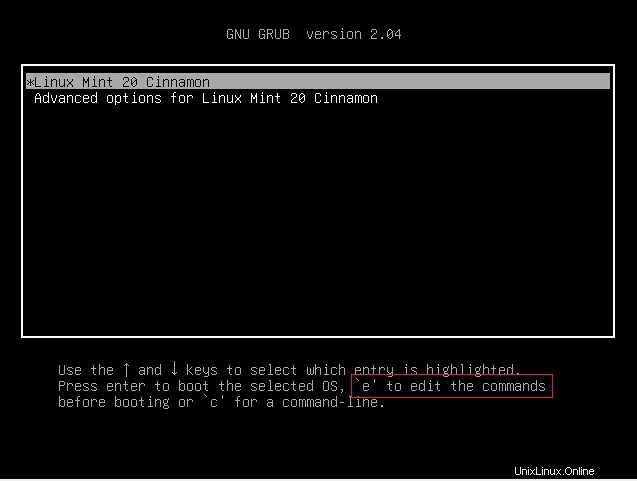
Ahora debe presionar 'e' para poder editar el archivo GNU Grub como se resalta en la imagen que se muestra arriba.
Paso 2:modificación del archivo Grub de GNU para acceder al modo de rescate
Una vez que haya presionado 'e' y el archivo GNU Grub se abra frente a usted, debe desplazarse un poco hacia abajo e intentar ubicar la línea que comienza con "linux". Tan pronto como logre encontrar esa línea, simplemente agregue "system.unit=rescue.target" al final de la línea especificada. Esto también se destaca en la imagen que se muestra a continuación:
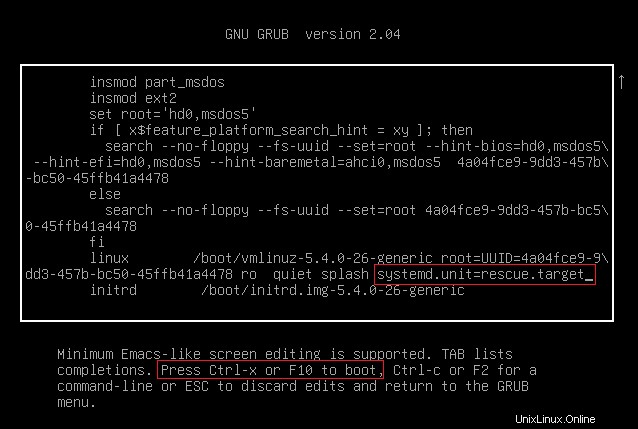
Cuando haya realizado estos cambios, debe iniciar su sistema una vez más para que pueda iniciarse en el modo de rescate esta vez. Para hacer eso, puede presionar Ctrl + X o la tecla F-10 como se resalta en la imagen que se muestra arriba.
Paso 3:Entrar en el modo de rescate
Después de realizar los pasos mencionados anteriormente, estará allí en el modo de rescate. Aquí, puede realizar todos los pasos de solución de problemas deseados y una vez que esté satisfecho con todo, puede reiniciar fácilmente su sistema escribiendo "systemctl reboot" para que los cambios recién realizados surtan efecto. Sin embargo, para este caso en particular, dado que nuestra preocupación era solo mostrarle el método para ingresar al modo de rescate, por lo tanto, no hemos realizado ninguna solución de problemas. Entonces, simplemente podemos escribir "systemctl default" o "exit" para iniciar en el modo predeterminado una vez más. Para comprobar si has entrado con éxito en modo rescate o no, puedes echar un vistazo a la siguiente imagen:
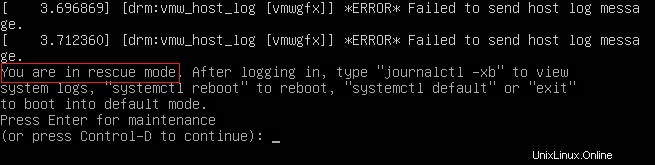
Acceda al modo de emergencia en Linux Mint 20 y Ubuntu 20.04
Para iniciar su Linux Mint 20 en el modo de emergencia, deberá realizar la siguiente serie de pasos:
Paso n.º 1:mostrar las opciones de Grub
Para mostrar las Opciones de Grub o el Menú de Grub, todo lo que tiene que hacer es mantener presionada la tecla Shift mientras inicia su sistema Linux Mint 20 y automáticamente accederá al Menú de Grub como se muestra en la siguiente imagen:
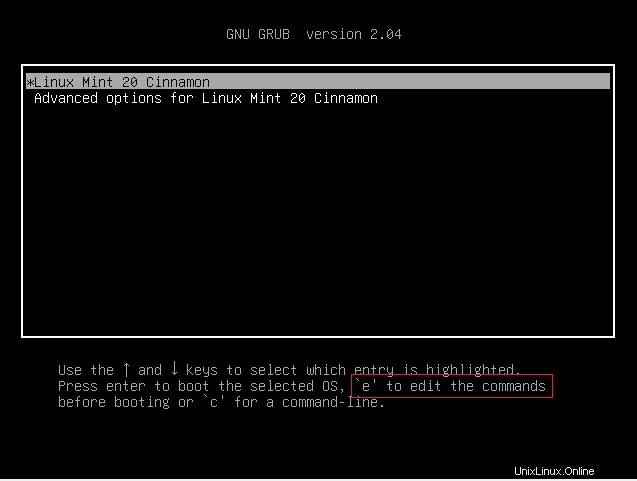
Ahora debe presionar 'e' para poder editar el archivo GNU Grub como se resalta en la imagen que se muestra arriba.
Paso 2:modificación del archivo Grub de GNU para acceder al modo de emergencia
Una vez que haya presionado 'e' y el archivo GNU Grub se abra frente a usted, debe desplazarse un poco hacia abajo e intentar ubicar la línea que comienza con "linux". Tan pronto como logre encontrar esa línea, simplemente agregue "system.unit=emergency.target" al final de la línea especificada. Esto también se destaca en la imagen que se muestra a continuación:
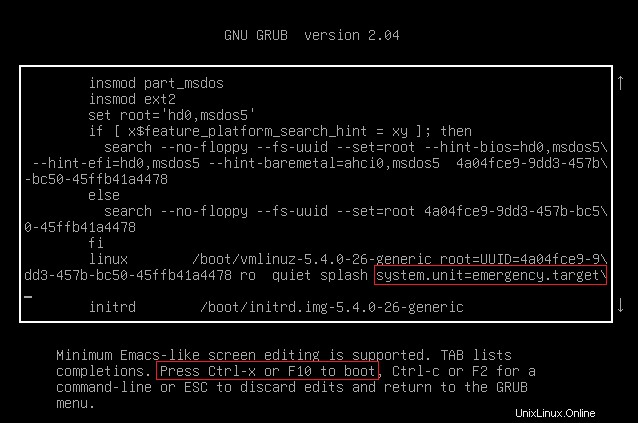
Cuando haya realizado estos cambios, debe iniciar su sistema una vez más para que pueda iniciarse en el modo de emergencia esta vez. Para hacer eso, puede presionar Ctrl + X o la tecla F-10 como se resalta en la imagen que se muestra arriba.
Paso 3:Entrar en el modo de emergencia
Después de realizar los pasos mencionados anteriormente, estará allí en el modo de emergencia. Aquí, puede realizar todos los pasos de solución de problemas deseados y una vez que esté satisfecho con todo, puede reiniciar fácilmente su sistema escribiendo "systemctl reboot" para que los cambios recién realizados surtan efecto. Sin embargo, para este caso en particular, dado que nuestra preocupación era solo mostrarle el método para ingresar al modo de emergencia, por lo tanto, no hemos realizado ninguna solución de problemas. Entonces, simplemente podemos escribir "systemctl default" o "exit" para iniciar en el modo predeterminado una vez más. Para comprobar si has entrado con éxito en el modo de emergencia o no, puedes echar un vistazo a la siguiente imagen:
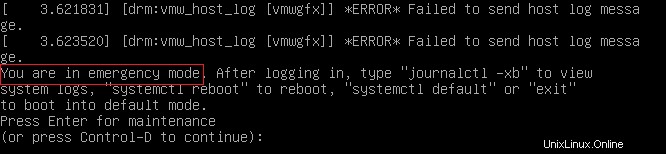
Conclusión
Al pasar por los dos métodos discutidos en este artículo, podemos iniciar fácilmente en el modo de rescate y el modo de emergencia en Linux Mint 20 y, por lo tanto, podemos reparar convenientemente nuestros sistemas defectuosos.